Не работает LTE или 4G на «Теле2»
Многие пользователи спрашивают, почему не работает сеть 4G на «Теле2» и что делать. Как правило, показывать ошибку при подключении телефон может из-за некорректного внесения данных при самостоятельной настройке Интернета. Лучше всего воспользоваться запросом автоматических параметров. Также проблема может возникать при недостаточно сильном сигнале или из-за программных сбоев.
Важно! Лучше всего обратиться к оператору, чтобы узнать зону покрытия, а потом уже искать поломку в устройстве
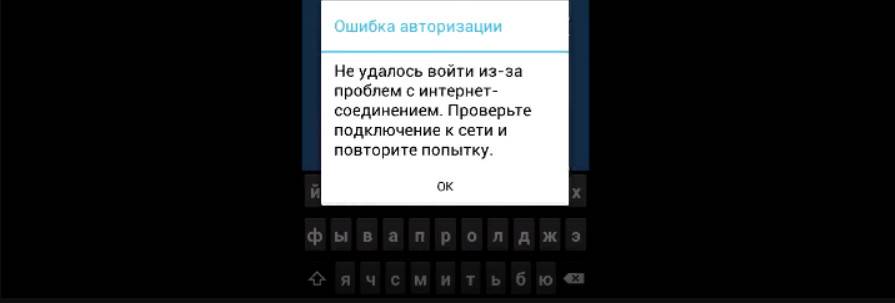
Ошибки при подключении к 4G
Благодаря сети 4G пользователи могут получить высокоскоростной Интернет
Важно знать, чтобы обеспечить корректную работоспособность LTE, необходимо правильно вписывать параметры точки доступа, в противном случае, доступ в сеть будет ограничен
Источник
Что, если невозможно активировать 4G?
Бывает такое, что вы точно уверенны — ваш смартфон обладает поддержкой этой технологии, но в настройках как таковых попросту нет выбора сети. Не расстраивайтесь — виновником такой проблемы считается именно прошивка Андроид, в которой не предусмотрена функция 4G интернета от Теле2 и любого другого оператора.
Существует специальное приложение, способное найти и активировать 4G/LTE на вашем устройстве — ShowServiceMode. Оно точно подойдёт для гаджетов Samsung Galaxy, в описании которых чётко написано о присутствии функции LTE.
Отметим, что цена утилиты составляет всего несколько долларов, которые стоят того — благодаря им вы сможете насладиться небывало высокой скоростью интернета. Более того, почему бы не использовать такую полезную функцию, если вы заплатили деньги за её наличие при покупке гаджета?
Поэтому установите программу, запустите и выполните следующее:
- В появившемся окне выберите клавишу «Run with above settings choosed».
- После появится чёрный экран с четырьмя строками — нас интересует «LTE Band Preferences», так что выберите её.
- Затем будет только одна строка — «Band Pref:LTE ALL», которую тоже нужно нажать.

Вот и всё — после этого смартфон удивительным образом начинает работать с LTE от Теле2 и других поставщиков связи.
Как видите, подключить интернет нового поколения не так уж и трудно — от вас потребуется минимум действий и временных затрат. Главное, чтобы рядом с вами была вышка с LTE, и вы сможете насладиться быстрым доступом к сети и любимым приложениям, работающим через интернет. Отметим, что скорость такого соединения действительно выше, чем со стандартом 3G, поэтому она стоит своих денег.
Голосовые вызовы в 4G
Помимо интернета, «Билайн» предлагает и 4G-звонки. Тарифы при этом можно использовать любые, но только с условиями постоплаты. В пределах привычных для людей планов с предоплатой такая опция недоступна на текущий момент.
Важно! Такая технология позволяет увеличить качество голосовой связи и существенно экономить заряд батареи благодаря отсутствию постоянных переключений между сетями

В данной статье было подробно рассмотрено, почему не работает 4G-«Билайн» на телефоне, как включить доступ в 4G-сеть-«Билайн» и выполнить настройки.
Интернет без ограничений
Если же 30 Гб интернета недостаточно, и требуется подключить постоянный доступ в сеть, притом с хорошей скоростью и высоким качеством, то целесообразно рассмотреть безлимитный мобильный интернет на тарифе «можно всё». Несмотря на неоднозначные отзывы в отношении стоимости услуг билайн на данном тарифном плане, он действительно может быть очень привлекателен для тех, кто ищет много интернета и не совершает большого количества звонков. Например, те, кому требуется подключение интернета на планшете, оценят предлагаемые условия, которые сводятся к следующему:
- Трафик 60 Gb, без падения скорости в течение всего месяца.
- Пакет минут на звонки абонентам любых российских операторов (6000 минут на месяц)
- Звонки на международные номера (600 минут в месяц)
Что касается стоимости, то она составит — 6000 рублей в месяц. Цена данного пакета может варьироваться в зависимости от региона.
Для того, что определить, как подключить 4g на данном тарифном плане, достаточно позвонить по номеру 0781 и активировать переход.
Автоматические настройки интернета Билайн
Сравнительно мало кто из пользователей любит лазить по меню смартфона, заходить в его настройки и что-то устанавливать вручную. Более того, часть абонентов не в состоянии сделать это самостоятельно в силу слабых навыков обращения с современной техникой или преклонного возраста.
Автоматическая установка параметров остается предпочтительной. Как уже было описано выше, заказать ее можно по номеру 0880 или 06503 (общие номера для всех регионов России).
Есть и второй способ:
- Зайти на вебсайт Билайна.
- Выбрать пункт «Получение настроек».
- Указать модель смартфона.
- Ввести абонентский номер.

- Дождаться поступления SMS, содержащего настройки вашей модели.
- Нажать кнопку «Сохранить». Далее система попросит ввести пароль, для оператора Beelineэтот код — «1234».
- Произвести перезагрузку вашего «мобильника». Перезагрузившись, аппарат применит опции подключения и активирует сетевой доступ.
Как настроить 4G на телефоне
Многие пользователи спрашивают, как подключить высокоскоростной Интернет 4 джи на смартфоне. Для этого можно ввести параметры вручную или запросить автоматические настройки мобильного оператора.
Автоматические настройки
Чтобы произвести автоматический выбор параметров сети, необходимо придерживаться следующей инструкции:
- Открыть «Настройки».
- Перейти в пункт «Параметры мобильной сети».
- Выбрать «Тип сети».
- В диалоговом окне отметить чекбокс «Только 4G».
Параметры для включения 4G на «Теле2»
Не все тарифы «Теле2» имеют поддержку четыре джи. Перед тем как включить 4G на «Теле2», необходимо узнать, поддерживает ли сим-карта заданный диапазон частот.
Как настроить 4G на тарифе «Теле2»:
- Чтобы подключить соответствующий режим сети, необходимо открыть номеронабиратель смартфона.
- В поле ввести команду для запроса автоматических параметров *184*46*1#.
Важно! После этого пользователю поступит уведомление об активации выбранного режима. Остается только перезагрузить устройство и проверить работоспособность Интернета
Параметры для включения 4G на МТС
В первую очередь нужно проверить карту покрытия и узнать, поддерживают ли тариф и сим-карта технологию сетей нового поколения. Запросить данные можно автоматически, воспользовавшись короткой USSD командой *424# и вызов. Также допускается отправить сообщение, которое будет содержать комбинацию цифр 333 на номер 111. Если после проделанных действий положительного результата нет, требуется ввести настройки вручную:
- Открыть системную информацию и выбрать пункт «Беспроводные сети».
- Открыть вкладку «Мобильная сеть» и перейти в раздел «Новая точка доступа».
- В правом верхнем углу экрана нажать на иконку в виде трех точек.
- В диалоговом меню нажать «Создать свою точку доступа».
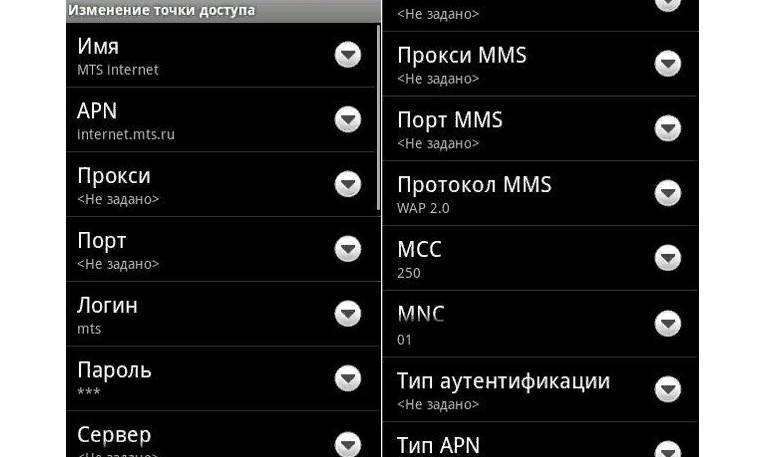
Точка доступа APN для МТС
- имя MTS RUS;
- APN internet.mts.ru;
- пароль mts.
Параметры для включения 4G на «Мегафон»
Настройки LTE на «Мегафон» выполняются несколькими способами: автоматически и вручную. Также перед тем как настраивать параметры, необходимо убедиться в зоне покрытия и в том, что сим-карта работает в нужном диапазоне частот.
- Открыть СМС-уведомления на телефоне и создать новое.
- В текстовом поле указать цифру 1 и отправить письмо на номер 5049. После этого через несколько минут поступит уведомление с параметрами Интернета.
- Требуется открыть сообщение и нажать на кнопку «Установить».
- Перезагрузить устройство и проверить работоспособность.
Настройки Интернета от «Мегафон» 4G вручную:
- Открыть «Настройки» и перейти в «Беспроводные сети».
- После этого выбрать пункт «Управление мобильными сетями».
- Перейти в раздел «Точка доступа» и в правом верхнем углу экран нажать «Создать новую точку доступа».
Требуется ввести следующие параметры:
- имя Megafon internet;
- APN internet;
- Login gdata.
Параметры для включения 4G на «Билайн»
Чтобы пользователи могли включать высокоскоростной Интернет от «Билайн» на андроид, им необходимо воспользоваться несколькими способами:
- для автоматической настройки набрать команду *110*181#;
- если симка поддерживает требуемый стандарт связи, то подключение к сети произойдет автоматически при максимальном сигнале;
- позвонить в техническую службу по номеру 0880, чтобы получить СМС-уведомление с требуемыми параметрами.
Решение проблем
Существует несколько способов, призванных решить проблемы, почему нет Интернета на планшете.
Настройка раздающего сигнал устройства
Обратите внимание! Очень часто у пользователей случается проблема с получением IP-адреса. В таких случаях работа в Сети невозможна
Решить проблему можно таким образом:
- Нужно поменять имя точки доступа на новое с использованием только английских символов. Есть версия, что некоторые планшеты не могут подключиться к точкам доступа с названиями на кириллице.
- Перезагрузить роутер.
- Поменять в настройках метод шифрования и сохранить его.
Подготовка
В ходе настройки подключения к сетям в планшетах получение всех необходимых данных происходит автоматически. Если этого не происходит, то часто нужно ввести все самостоятельно. Для этого требуется:
- Ввод пароля сети.
- Установить галочку напротив пункта «Дополнительно».
- Нажать на DHCP.
- В открывшейся вкладке выбрать «Пользовательские».
- Когда вкладка «Пользовательские» откроется, нужно ввести такие данные: IP-адрес — 192.168.1.7 или 192.168.0.7; шлюз — 192.168.1.1; длина префикса сети — 24. Затем DNS1 — 77.88.8.8, DNS2 — 77.88.8.1.
- Выбрать «Подключить».
Сетевые айпи-адреса
Когда все необходимые действия проведены, от пользователя требуется удалить предыдущие параметры сети. Это необходимо установить в настройках маршрутизатора, зайдя в специальную вкладку под названием WAN.
Впоследствии маршрутизатор получит подключение к сети. Далее на планшете или другом устройстве нужно указать доступные варианты подключения и указать DNS и IP-адрес. Делается данная процедура во вкладке «Подключение по локальной сети».
Обратите внимание! Такая настройка осуществима, если компьютер имеет соединение с маршрутизатором через провод. После всех настроек устройства получат доступ к сети Интернет
После всех настроек устройства получат доступ к сети Интернет.
Что нужно сделать клиенту для подключения скоростного интернета?
- Убедиться, что модель используемого гаджета (смартфона, планшетного ПК) поддерживает технологию 4G, а для тех, кто хочет попробовать еще более быстрый интернет, и 4G+. Согласно информации, размещенной на официальном портале сотового оператора, в сети «без плюса» доступна максимальная скорость порядка 78 Мб/сек., в то время как 4G+ позволяет работать в интернете с показателями 110 Мб/сек. Посмотреть, поддерживает ли то устройство, на котором вы хотели бы использовать интернет, данную технологию можно в инструкции к аппарату или на официальном сайте производителя. Также можно проконсультироваться с сотрудниками офисов на предмет покупки гаджета с поддержкой заявленных сетей или просмотреть каталог устройств на сайте оператора связи.
- Прежде чем озадачиться вопросом о том, как на «Билайне» подключить 4G, следует обменять ту сим-карту, которая используется вами и планируется в дальнейшем применяться в устройстве для соединения с интернетом, на другую с форматом USIM. Получить ее может владелец номера, посетив салон обслуживания, причем совершенно бесплатно. Для этого нужно не забыть взять с собой удостоверение личности. Номер останется прежним. Для сохранения имеющихся на сим-карте контактов нужно предварительно их сохранить в памяти аппарата.
Что такое 4G/4G+
Сеть 4G LTE представляет собой обычный мобильный интернет, отличающийся высокой скоростью. Он работает в пять раз быстрее, чем его предшественник – 3G. В лучшем случае скорость интернета 4G «Билайн» ничем не уступает домашнему проводному интернету. Прогрузка страниц сайтов, скачивание приложений и игр, загрузка видео или картинок происходит за минимальное количество времени.
Важно! Для абонентов «Билайн» из Москвы есть сеть 4G+, которая обладает скоростью в шесть раз больше, чем обычный LTE, и в 30 раз больше старого стандарта 3G

Частоты LTE, на которых работает «Билайн»
Преимущества и недостатки мобильных роутеров Mikrotik 4G
Базовые станции «Билайна» поддерживают 4G в Москве и области, а работают на двух диапазонах (бэндах): бэнд 7 с частотой 2 600 МГц и бэнд 20 с частотой 800 МГц. Преимущество использования 20-го диапазона заключается в том, что он обладает повышенной дальностью передачи данных. Благодаря его использованию даже в отдаленных городах и селах можно устанавливать в три раза меньше станций трансляции. 800 МГц популярны и в столице, так как за счет них обеспечивается гораздо лучшее покрытие низкочастотного сигнала. Если говорить в цифрах, то номинально прирост покрытия при использовании бэнда 20 увеличивается в 4 раза.
Зона покрытия 4G и 4G+
Чем отличается 4G от LTE в смартфоне: сравнение технологий
Если говорить про Москву и область, то 90% территории обеспечивается надежным 4G и 4G+ покрытием от оператора «Билайн». Компания постоянно расширяет свои возможности и, как следствие, расширяется и зона покрытия LTE. Свидетельствуют об этом доступные на официальном сайте карты регионов, где доступна высокосортная связь. Узнать всю информацию о предоставлении услуг можно всегда в режиме онлайн.
Как узнать, подключен ли 4G на Билайне
Как уже говорилось ранее, подключение к 4G зависит от устройства и сим-карты.
Стандарты LTE начали внедряться в России в 2012 году. В тот же период многие компании начали производство специальных чипов для смартфонов, чтобы они могли подключаться к высокоскоростному интернету. Так что если ваш телефон был произведен позднее 2012 года, то есть большая вероятность, что он поддерживает LTE связь.
Чтобы определить это точно, ознакомьтесь с документацией, которая прилагалась к вашему устройству при покупке. Если у вас нет такой возможности, то обратитесь к настройкам в устройстве:
- В разделе «Мобильные сети» зайдите в настройки сим-карт;
- Там вы можете выбрать предпочтительный тип подключения (2G, 3G, 4G). Если среди этих пунктов вы не нашли нужный, то ваше устройство не поддерживает данный вид подключения.
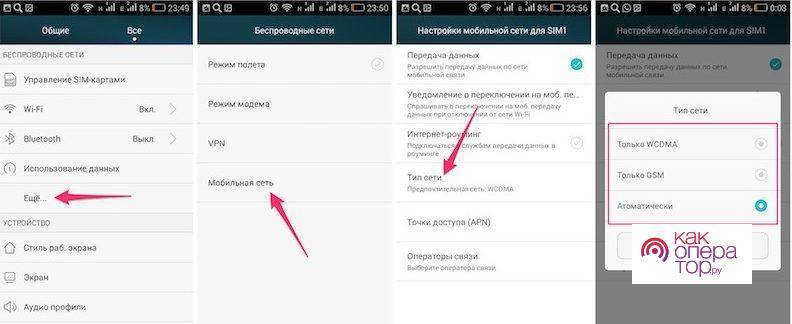
Если же с устройством мы разобрались, и оно поддерживает LTE, нужно определить, обладает ли этой функцией сим-карта. Существует несколько способов:
- Обратиться к специалисту в салоне сотовой связи;
- Посмотреть информацию на коробке сим-карты. Обычно на пластиковой карточке, которая вам выдается при покупке симки, присутствует значок «4G»;
- С помощью USSD-команды *705#.
Если же ваша действующая сим-карта не работает с LTE, то обратитесь в салон для ее замены. Эта услуга бесплатная, и вы сможете сохранить ваш текущий номер.
Почему не работает 4G
Можно выделить несколько причин, по которым наблюдаются сбои в работе 4G:
- телефон не поддерживает данный стандарт связи. Бюджетные мобильные телефоны или старые модели устройств, выпущенные до 2016 г., могут не поддерживать 4G или LTE;
- сим-карта не имеет поддержки стандарта связи четвертого поколения. В этой ситуации остается только поменять симку на ту, которая поддерживает 4G или LTE;
- ошибочные настройки. Если по каким-либо причинам автоматические настройки при регистрации SIM-карты не поступили пользователю и параметры вводились вручную, могла произойти ошибка при вводе настроек. В этом случае необходимо перейти на сайт мобильного оператора и перепроверить введенные параметры;
- неравномерное покрытие сети. Не все мобильные операторы могут иметь достаточное покрытие для сетей 4G;
- аппаратные или программные сбои. Вследствие аппаратных или программных сбоев могут повреждаться файлы конфигурации, которые отвечают за качественный прием сигнала. Проблема с тем, что телефон перестал ловить сеть 4G, может быть вызвана не аккуратным обращением с устройством. Телефон мог упасть, и из-за физического воздействия повредилась антенна.

Связь 4G не работает на смартфоне по многим причинам
К сведению! Если телефон не ловит 4G или LTE, то проблема может скрываться в мобильном операторе. Скорее всего, он просто не поддерживает данный стандарт связи.
Возможные проблемы при подключении
Главная причина, почему не подключается к мобильному интернету Android или другим ОС, — отсутствие трафика. Поэтому для начала убедитесь, что денег на счету хватает для оплаты услуги. Также может быть не подключён пакет «Три услуги». Нужно позвонить на , в ответ придёт сообщение с перечнем подключённых услуг. Если там нет «ММС, gprs и wap», отправьте запрос *110*181#.
Помимо этого есть ещё одна причина, почему не работает интернет, если он подключён. В самом телефоне может быть отключена функция «Передача данных». В настройках мобильной сети нужно проверить, и отметить галочкой или «ОК» этот пункт. После попыток подключить сеть перезагрузите гаджет. Если доступа всё ещё нет, можно проконсультироваться с оператором (номер: 0611).
Настройка скорости модема на максимум
Если при установке вы обнаружили, что скорость интернета падает и постоянно переключается на более стабильные сети 2G, можно устранить проблему, разогнав модем. Увеличение скорости приведет к лучшей производительности и пользоваться интернетом будет удобнее. Чтобы лучше работать, нужен сильный сигнал. Мобильные устройства работают лучше там, где наиболее устойчивый и сильный сетевой сигнал от базовой станции. По умолчанию модем будет соединяться с сетью 2G, если обнаружит ее, даже если изначально отмечено WCDMA, а это снижает возможную скорость.Чтобы сделать модем более быстрым, нужно в настройках модемной программы при выключенной сети интернет отметить пункт «Только WCDMA» для 3G. Если ваш модем поддерживает сеть 4G, то установить галочку на пункте – «Только WCDMA и LTE». Модем следует зарегистрировать на новых параметрах в высокоскоростной интернет сети, что происходит автоматически в появляющихся окнах. Далее – подключить интернет и проверить скорость работы.
Сети последних поколений «ловят» не везде так хорошо, как 2G, это зависит от плотности покрытия станциями нового уровня связи. Лучше устройства будут работать на открытых пространствах, а в комнате – у окна, где нет множества бетонных преград для прохождения сигнала.
Для усиления сигнала также предназначены антенны, которые покупаются в точках продажи мобильных устройств, и устанавливаются снаружи помещения.
Как настроить 3G/LTE интернет на iPhone, iPad
Для начала нам необходимо настроить интернет на устройстве. Очевидно, что для этого у вас должна быть подключена соответствующая услуга у оператора – мобильный интернет. Если этого еще не сделано – подключаем. Услуга подключена – следуем по пути в настройках iPhone, iPad. Настройки – Сотовая связь Тут необходимо включить:
- Сотовые данные
- Включить 3G/LTE (только на iPhone)
Теперь, в верхнем левом углу статусбара вашего iPhone, iPad появиться иконка 3G/LTE, либо просто буковка «E», что означает отсутствие сигнала сетей 3G/LTE и интернет работает по медленному EDGE. Если не работает, читаем дальше.
Коротко об операторе
Билайн — один из гигантов сотовой связи России, торговая марка ВымпелКома. Работает с 1993 года. Сейчас компания предоставляет услуги мобильной связи и интернета по современным технологиям, в том числе 4G. Связь у оператора не из дешёвых, но карта покрытия внушительная.
Зона покрытия 3G и 4G Билайн
У Билайна большое количество вышек по всей стране. В зону в основном входят восточные области и центральные. Далее покрытие уже точечное. Зона 3G, конечно же, шире. 4G можно поймать только в городах. В отдалённых местностях будет работать в основном только 3G.
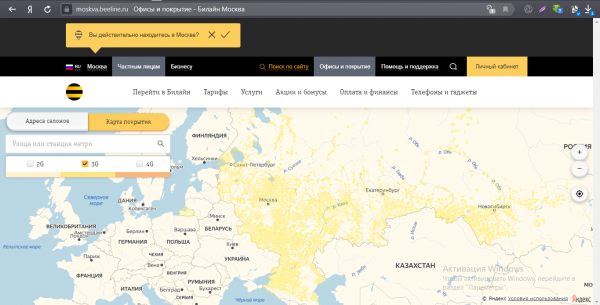
Карта покрытия в основном включает восточные и южные регионы
Почему не работает 4G Билайн на телефоне
Причин того, что смартфон не ловит 4G, может быть несколько:
- Ваше устройство не поддерживает стандарт.
- У вас установлена 3G сим-карта.
- Вы находитесь вне зоны покрытия.
- Устройство не настроено на прием 4G.
Поддержка 4G
Итак, вы обнаружили, что у вас имеется только 3G. Почему нет 4G на Билайне в телефоне? Далеко не все устройства способны ловить высокоскоростной Интернет. Из известных к ним относятся iPhone6 и далее, современные Samsung Galaxy и некоторые модели Nokia.
Чтобы узнать наверняка – ловит или нет, зайдите в настройки смартфона, найдите параметры мобильной сети.Откройте пункт, связанный с изменением типа сети.
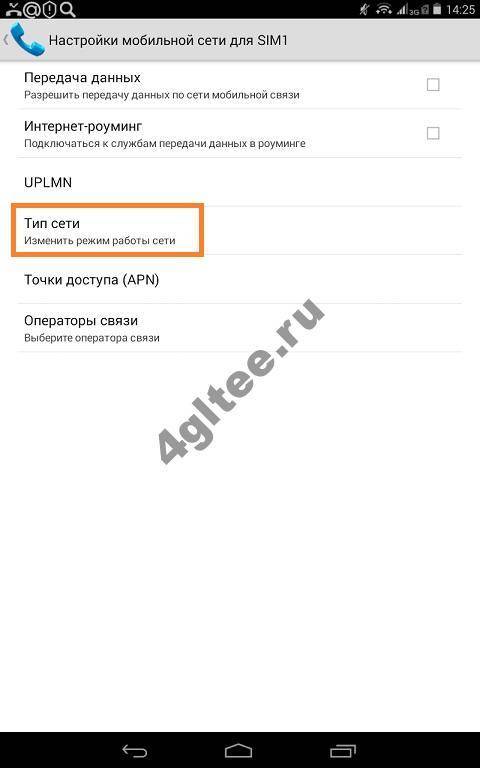
Посмотрите возможные опции. Если соответствующий пункт отсутствует, то вполне вероятно, что LTE не поддерживается и телефон не ловит его.
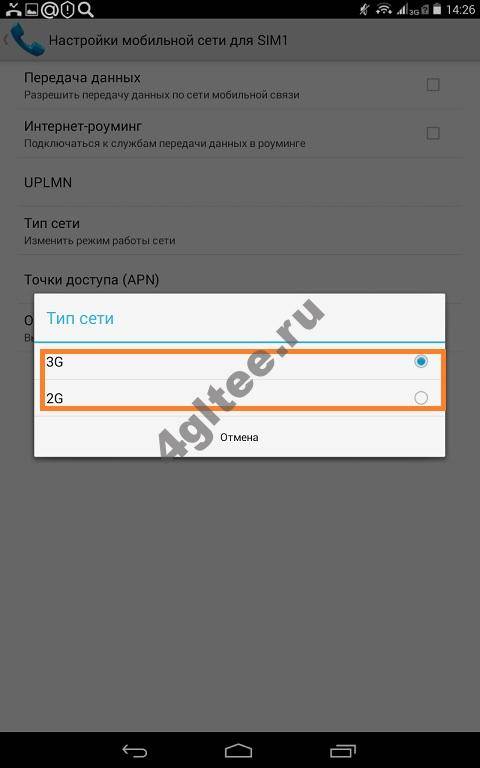
Цены вы можете выбрать на любой бюджет – от 77000 до 1990 р.
Отсутствует карта с поддержкой 4G
Сим-карту USIM следует купить, или бесплатно обменять в любом салоне Билайн. Если у вас уже есть симка Билайн – спокойно меняйте. Смартфон ловит новый стандарт только с USIM.
Каким образом получить доступ к Интернету с большой скоростью
Для получения доступа к использованию сети четвертого поколения от одного из отечественных операторов нужно, чтобы телефон и СИМ-карта могли поддерживать представленный стандарт связи.
Все способы бесплатной авторизации для сети WIFI в метро и возможные проблемы
Касательно айфонов, то гаджеты с пятой модели включительно имеют возможность работы в стандарте. Перечень моделей телефонов «Эппл», которые работают со стандартом четвертого поколения:
- модели пятой серии способны поддерживать скорость до 100 Мбит/сек;
- 5SE, 6, 6 Plus работают до 150 Мбит/сек;
- такие устройства, как 6S и 6S Plus, поддерживают до 300 Мбит/сек;
- последние айфоны от 7 до XE работают на скорости 450 Мбит/сек и выше.
Важно! Смартфоны других производителей, работающих на различных операционных системах, также могут работать в формате четвертого поколения. Какие модели устройств могут поддерживать формат, можно уточнить на сайтах операторов или в инструкции по эксплуатации
Какие модели устройств могут поддерживать формат, можно уточнить на сайтах операторов или в инструкции по эксплуатации.
Также нужно соблюдать следующие условия, чтобы гаджет мог видеть и нормально функционировать с 4G LTE:
- возможность выбранного оператора в предоставлении услуги;
- место проживания абонента должно находиться в зоне покрытия;
- поддержка формата выбранным гаджетом;
- СИМ-карта нового образца.
Что делать, если не ловит 4G? Первым делом рекомендуется проверить состояние счета. Если баланс отрицательный, то нужно его пополнить, и связь восстановится.

Что нужно для мобильного интернета билайн
В заключение рассмотрим основные моменты, которые важны при подключении мобильного интернета билайн:
- Для того чтобы соединение было установлено, нужно проверить настройки телефона, сим карты и мощности самого телефона.
- Для хорошего доступа в сеть уровня 4g периодически требуется обновлять как сам смартфон, так и настройки мобильной сети.
Перед тем, как выбрать и подключить тот или иной тарифный план рекомендуется внимательно ознакомиться со всеми вариантами и дополнительными опциями.
Для того чтобы активировать интернет Билайн на своем мобильном устройстве не требуется иметь особые специализированные знания, но нужно будет время, чтобы во всем разобраться, а затем получать удовольствие от пользования Всемирной паутиной.
Как подключить планшет к модему Билайн
Итак, как уже было отмечено выше, существует два способа, чтобы осуществить подключение к планшету на Андроид модема Билайн: это беспроводной и проводной методы. Рассмотрим каждый из них по отдельности. То есть вам сначала нужно будет выбрать тип имеющегося устройства: если у вас Wi-Fi-роутер, то к вашим услугам первый метод. Владельцы же USB-модемов смотрят второй. Поехали!
Wi-Fi-роутер
Здесь особых сложностей нет, так как уже само устройство предназначено для подключения к любым гаджетам, которые имеют модуль беспроводной связи. Если вы не уверены в этом, то обратитесь к инструкции по эксплуатации планшета. Там вы сможете подробно посмотреть технические характеристики устройства. Помимо обычной инструкции, к вашим услугам интернет, где можно найти практически любую информацию. Итак, ваш планшет имеет модуль Wi-Fi, как и роутер. Что же дальше?
Зайдите в настройки гаджета с помощью стандартного меню, найдите пункт Wi-Fi и зайдите туда. Передвиньте ползунок в активное положение, чтобы девайс начал поиск активных беспроводных сетей. В полученном списке найдите название вашего модема (зависит от стандартных или пользовательских настроек роутера). Нажмите по нему один раз. Введите пароль безопасности, если это потребуется: выводится отдельно окно для его ввода. Кликните по виртуальной кнопке «Подключиться» (название варьируется в зависимости от версии операционной системы Android и установленной оболочки). Готово!
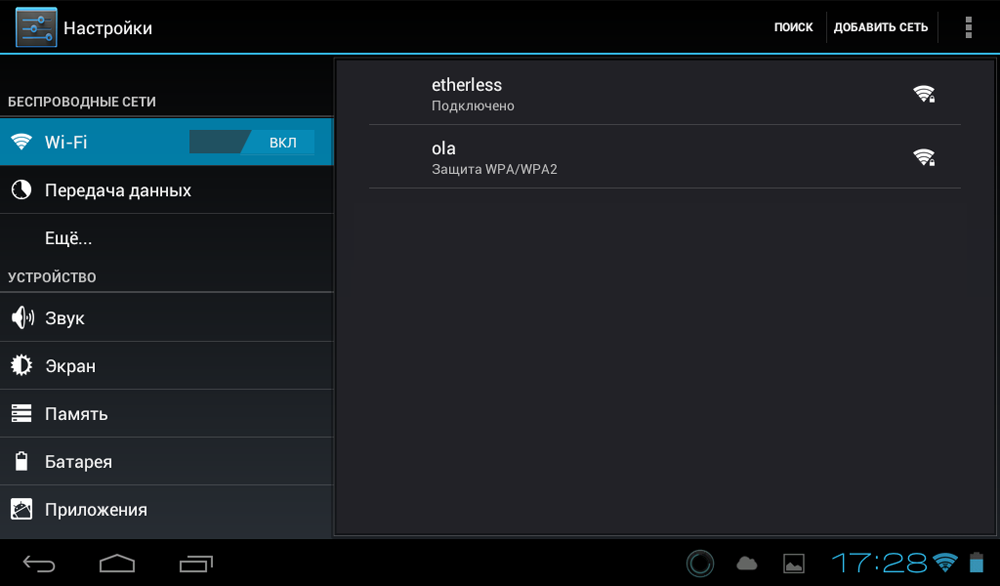
Теперь проверьте работу интернета с помощью встроенного браузера в планшете, например. Можете также посмотреть скорость соединения, установив специальное приложение из магазина GooglePlay. При возникновении проблем с подключением перейдите в блок «Исправление неполадок», представленный несколько ниже.
USB-модем
Ну вот мы и дошли до наиболее проблемной категории: стандартные USB-модемы Билайн. Не будем говорить об удобстве их использования на устройствах под управлением операционной системы Андроид, а рассмотрим лишь то, как подключить модем Билайн к планшету. Напомним, что для начала вам необходимо настроить модем через компьютер или ноутбук, только потом подключить его к девайсу. Если вы это не сделали, то настоятельно рекомендуем проделать эти действия, иначе у вас ничего не получится.
Далее, вам нужно посмотреть имеющиеся порты на планшете: установите точный их тип. Например, большинство девайсов оснащается лишь входом micro-USB. Для таких пользователей нужен будет OTG-кабель, который является переходником с микро на обычный стандартный USB. Приобрести его можно как в магазине города, так и в интернете. Рекомендуется брать качественный шнур. Посмотрите отзывы других покупателей, смотрите в сторону известных брендов. Когда у вас такой кабель будет на руках, подключите его к планшету. Затем вставьте модем Билайн в USB-порт и дождитесь идентификации аппарата.
Если же у вас на планшете имеется полноценный порт ЮСБ, то вам в этом плане намного легче: достаточно вставить модем туда и всё. В таком же роде подойдёт и вход в док-станции, если таковая имеется в комплекте. Итак, девайс подключён, но интернет не работает. Двигаемся дальше.

Дело в том, что вам нужно включить сотовые данные на планшете. Для этого воспользуйтесь настройками сети мобильных данных через меню настроек
Обратите внимание, что у пользователей планшетов, в которых не предусмотрено наличие сим-карты (версия Wi-Fi), такого пункта меню нет. Вы можете воспользоваться возможностями сторонних приложений из магазина GooglePlay, например, программа PPP WidGet







